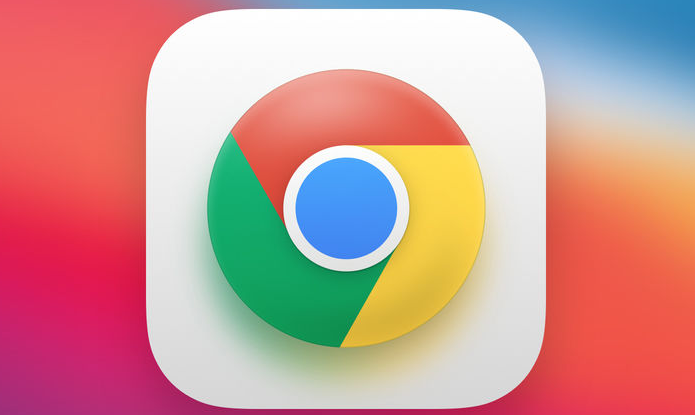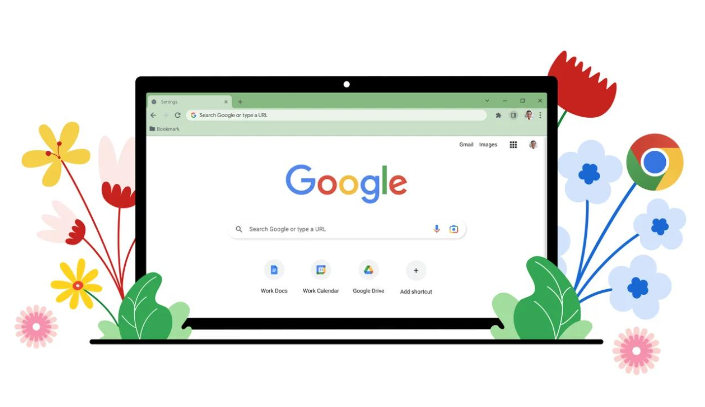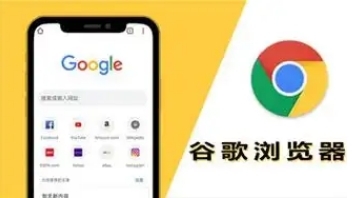1. 检查网络连接:确保网络稳定,可尝试切换网络或重启路由器后再次进行更新。若网络正常,继续下一步操作。
2. 清除缓存和Cookie:按下Ctrl+Shift+Delete(Windows/Linux)或Cmd+Shift+Delete(Mac),在弹出的“清除浏览数据”对话框中,选择要清除的数据类型,如缓存的图片和文件、Cookie及其他网站数据等,然后点击“清除数据”。清理后重启浏览器,再尝试更新插件。
3. 手动更新插件:打开Chrome浏览器,在地址栏中输入chrome://extensions/,然后按回车键,进入扩展程序管理页面。找到需要更新的插件,点击插件右下角的“更新”按钮(如果有的话),或者直接点击浏览器右上角的菜单图标,选择“更多工具”>“扩展程序”,在扩展程序列表中找到该插件,点击“更新”按钮。
4. 检查插件兼容性:查看插件的官方文档或说明,确认其支持的浏览器版本范围。若插件不支持当前浏览器版本,可尝试寻找该插件的替代品,或者联系插件开发者咨询是否有适配新版本浏览器的计划。
5. 关闭冲突插件:某些插件可能与要更新的插件产生冲突,导致更新失败。可以尝试禁用其他不必要的插件,只保留需要更新的插件,然后再次进行更新操作。如果更新成功,再逐个启用其他插件,找出可能引起冲突的插件并进行处理。
6. 重新安装插件:如果上述方法都无法解决问题,可以尝试卸载该插件,然后重新从官方渠道下载并安装最新版本的插件。在重新安装之前,确保已经清除了浏览器中的相关缓存和数据。